Un producto compuesto es aquel que se encuentra conformado por otros productos que serán descontados del inventario al momento de su venta. A diferencia de un producto de producción, un compuesto no es inventariable. Generalmente, son producto que se elaboran bajo pedido.
Para crearlo, ingresas por la ruta Inventario-Productos –![]()
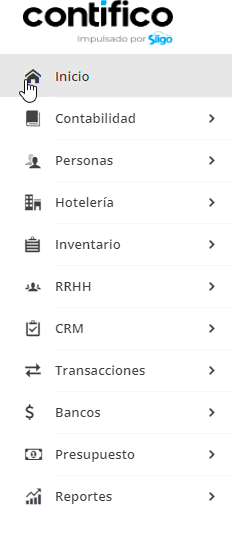
O también puedes hacer uso del ícono ![]() –Inventario – Producto.
–Inventario – Producto.
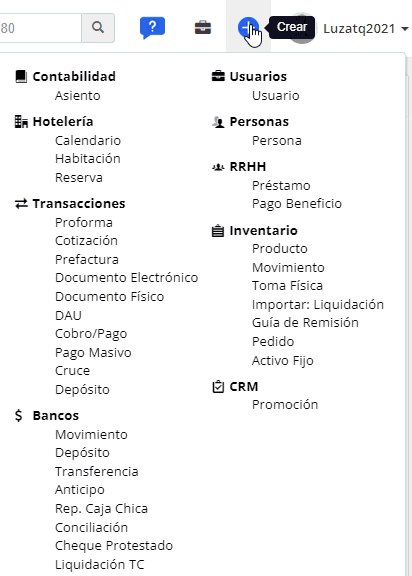
Una vez accedas por cualquiera de las dos rutas, el sistema lleva a la siguiente pantalla, donde es necesario completar los siguientes datos
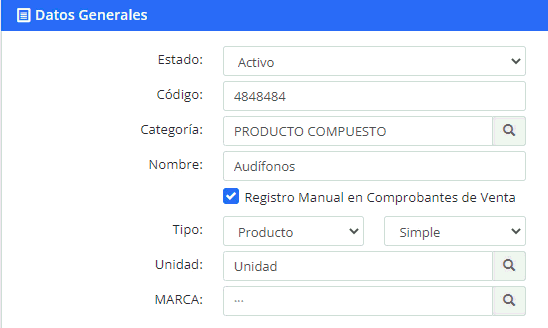
Datos Generales:
- Estado: el estado podrá ser activo o inactivo. Ten en cuenta que un producto en estado inactivo no podrá ser seleccionado en transacciones.
- Código: se pueden asignar letras, números o caracteres para identificar el producto.
Importante: es necesario que el código del producto no supere los 25 caracteres, con el fin de cumplir con la cantidad de caracteres establecidos en la ficha técnica del SRI.
- Categoría: el sistema te permite asignar una categoría al producto, esto autocompletará las cuentas contables asociadas a la categoría, aunque estas pueden ser modificadas por cada producto.
- Nombre: ingresas el nombre del producto, el cual, se visualizará en la factura de venta. Es recomendable que se registre el nombre del producto en mayúscula para que se pueda leer mejor en el comprobante de venta.
- Registro Manual en Comprobante de Venta: permite buscar el producto por el nombre asignado, sin embargo, podrás modificarlo al momento de emitir un documento.
- Tipo: en esta casilla es necesario seleccionar Producto -Compuesto.
- Unidad: seleccionas la unidad de medida principal con la que se trabajará el producto.
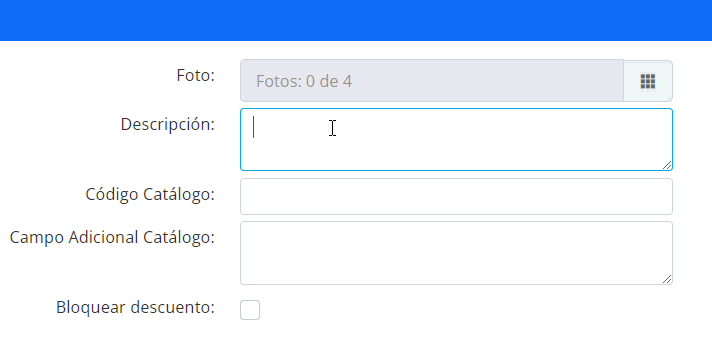
- Foto: puedes subir cuatro fotos del producto, únicamente se visualizarán en el punto de venta touch.
- Descripción: este campo te permite agregar una descripción del producto.
- Código Catálogo: digitas el secuencial del producto con el que lo diferencias en el catálogo.
- Campo Adicional Catálogo: puedes colocar información adicional.
- Bloquear descuento: al marcarlo no se podrá aplicar descuentos a este producto o servicio en ningún documento.
Precios:
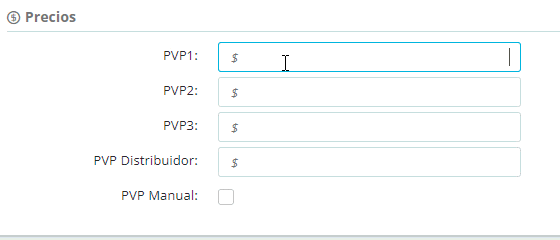
- PVP 1,2, 3 y distribuidor: puedes ingresar hasta cuatro listas de precios.
- PVP Manual: activar esta opción permite registrar el precio del producto manualmente al momento de registrar un documento de venta. Al marcar la opción, ingresas un precio base en PVP ($).
Importante: el valor ingresado en los precios es sin IVA, ya que el sistema realiza el cálculo del impuesto al registrar el documento.
Impuestos:

- Imp. al Valor Agregado: seleccionas si el servicio grava IVA o no es objeto IVA.
Importante: en la mayoría de los casos, los productos que no gravan IVA, será necesario escoger la opción IVA 0%. Utilizar la opción de no grava IVA únicamente cuando tu contador lo aconseje. Los productos en tipos de documentos DNA o Facturas a Clientes para Exportación gravarán IVA 0% aunque su configuración inicial sea de IVA 15%.
- Imp. a los Consumos Especiales: puedes escoger las siguientes opciones:
- No Aplica: el servicio o producto no grava este impuesto.
- Por Porcentaje: ingresar el porcentaje impuesto a calcular.
- Por Valor Fijo: digitas el valor monetario que gravará.
- Imp. Redimible a las Botellas Plásticas No Retornables: si aplica este impuesto es necesario definir si aplica para compra y/o venta.
- Porcentaje de Servicio: puedes realizar la marcación del porcentaje de servicio si aplica en la empresa.
Contabilidad
Las cuentas contables se cargarán automáticamente en el caso haberlas configurado en la creación de la categoría.
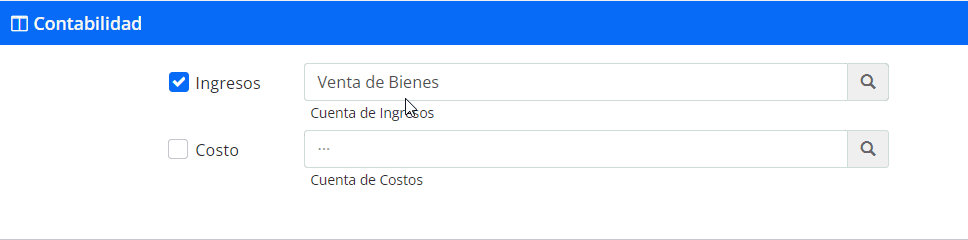
Importante: puedes modificar las cuentas contables del producto en específico si lo requieres.
Es necesario asignar las cuentas contables correspondientes:
-
- Si es para la venta (Ingresos): cuentas de tipo ingreso (grupo 4).
Fórmula
Al escoger en el campo Tipo la opción Compuesto se habilita la pestaña Fórmula, en la cual, seleccionas todos los productos que se requieren para crear el producto terminado compuesto, detallando la cantidad y la unidad de medida.
Importante: es necesario que los productos que se vayan a incluir en la fórmula se encuentren creados previamente.
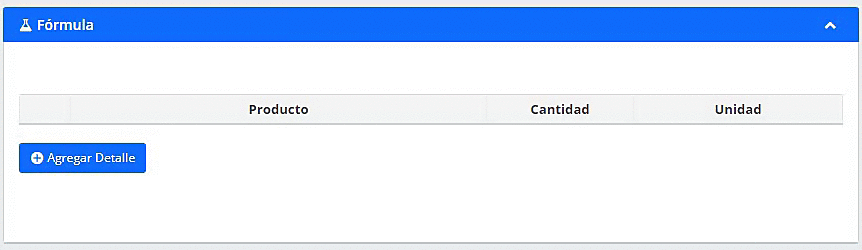
- Producto: se selecciona los productos que conforma el producto compuesto.
- Cantidad: cuanto se necesita del producto para elaborar el producto compuesto.
- Unidad: aparecerá la unidad de medida configurada en la creación del producto seleccionado.
Importante: si el producto seleccionado tiene conversión de unidades, puedes seleccionar en el campo Unidad la que requieras utilizar según la conversión realizada.
Configuraciones
Puedes visualizar configuraciones adicionales de los productos, como:
Punto de Venta
Estas configuraciones únicamente se utilizarán en el caso de tener habilitado el sistema punto de venta.
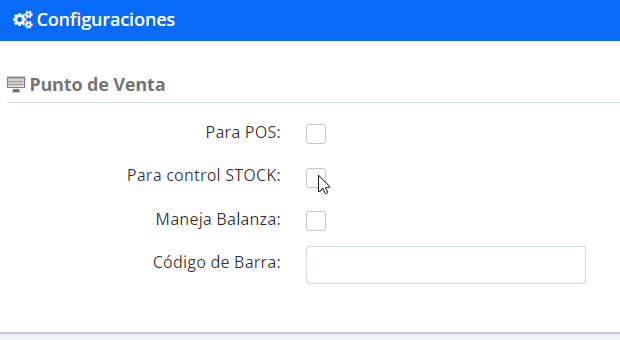
- Para POS: permite que el producto se visualice en el punto de venta.
- Disponible para todos los POS: puedes configurar para que el producto aparezca en todos los puntos de ventas o solo en puntos específicos.
- Para control Stock: controla el stock del producto en el punto de venta.
- Maneja Balanza: lo marcas en el caso de utilizar balanza en el POS.
- Código de Barra: digitas el secuencial del código de barra del producto para que el sistema lo pueda buscar en el punto de venta.
Importante: para visualizar la opción de código de barra, es necesario activarla en Mi Compañía – Otras configuraciones.
Una vez completados los datos, haces clic en el botón ![]() que se encuentra en la parte superior derecha de la pantalla, para que la información quede almacenada correctamente en el sistema.
que se encuentra en la parte superior derecha de la pantalla, para que la información quede almacenada correctamente en el sistema.
Importante: recuerda que no existe un límite para crear productos.
Como funciona la opcion «agregar opcion variable»?
16 octubre, 2022 at 4:21 pmBuenas tardes Dayana, la opción variable es una función para el punto de venta (pos), para agregar productos variables en la formula para que al momento de facturar, tenga la libertad de elegir si el producto va a ser parte del producto terminado (compuesto).
18 octubre, 2022 at 5:38 pmEstoy tratando de crear un item compuesto y me da error. He seguido los pasos y no lo logro.
13 enero, 2022 at 12:05 pmBuenas tardes María, estamos felices de que consultes nuestro portal de clientes. Puedes indicarme que mensaje te aparece específicamente para colaborarte.
13 enero, 2022 at 5:12 pmQuisiera saber si el producto que es compuesto, varia , no es una cantidad fija, como se puede hacer en cada factura
21 septiembre, 2021 at 9:15 amBuenos días Dollys, estamos felices de que consultes nuestro portal de clientes. Realizas el proceso normal, desde que la cantidad sea mayor a 0 no hay problema.
22 septiembre, 2021 at 9:36 am